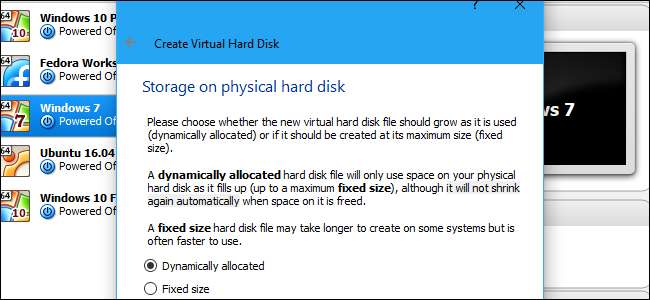
기본적으로 VirtualBox는 데이터를 추가함에 따라 시간이 지남에 따라 증가하는 동적 디스크를 만듭니다. 그러나 데이터를 삭제하면 가상 기기 나중에 디스크가 자동으로 축소되지 않음을 알 수 있습니다. 그러나 숨겨진 명령을 사용하여 동적 디스크를 수동으로 축소 할 수 있습니다.
관련 : 초보자 괴짜 : 가상 머신을 만들고 사용하는 방법
이렇게하면 크기가 커지고 이후 데이터를 제거한 경우에만 디스크가 축소됩니다. 따라서 방금 동적 디스크를 만든 경우 축소되지 않습니다. 하지만 동적 디스크를 만들고 10GB의 데이터를 다운로드 한 다음 나중에 해당 10GB의 데이터를 삭제했다면 디스크를 약 10GB까지 줄일 수 있습니다.
1 단계 : 동적 디스크를 사용하고 있는지 확인
이 프로세스는 크기가 커지거나 줄어들 수있는 동적 디스크에서만 작동합니다. 동적 디스크는 특정 최대 크기 (예 : 50GB)까지 가능하지만 실제로는 그 정도의 데이터를 포함 할 때만 최대 크기까지 증가합니다. 고정 크기 디스크는 항상 최대 크기입니다.
관련 : VirtualBox에서 고정 디스크와 동적 디스크간에 변환하는 방법
축소하려는 고정 크기 디스크가있는 경우 먼저 동적 디스크로 변환 그런 다음 아래 지침을 따르십시오. 예를 들어 크기가 50GB이고 데이터가 20GB 뿐인 고정 디스크가 있고이를 동적 디스크로 변환하는 경우 20GB의 공간 만 차지하도록 축소 할 수 있습니다.
VirtualBox에서 디스크가 동적 또는 고정 크기인지 확인하려면 해당 디스크를 사용하는 가상 머신을 마우스 오른쪽 버튼으로 클릭하고 "설정"을 선택합니다. "저장소"탭을 클릭하고 디스크를 선택합니다. "세부 정보"옆에 표시되는 디스크 유형이 표시됩니다. 예를 들어 아래 스크린 샷에서 "동적으로 할당 된 스토리지"는 이것이 동적 디스크임을 나타냅니다.
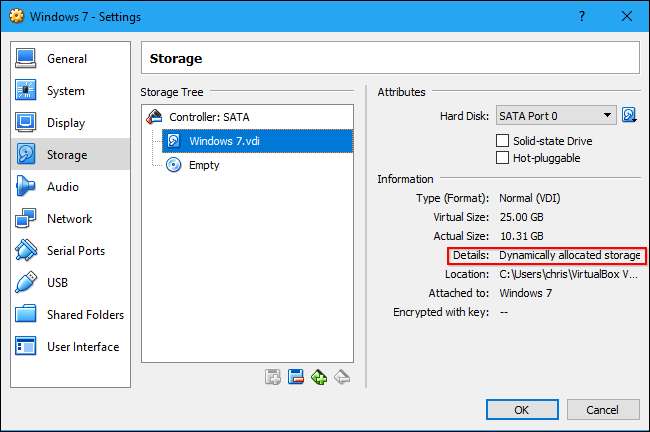
2 단계 : 가상 머신의 디스크에 0 쓰기
가상 머신 내부의 디스크에서 더 이상 원하지 않는 데이터를 삭제하십시오. 여유 공간 확보 계속하기 전에. 필요하지 않은 파일을 삭제하고 더 이상 사용하지 않는 프로그램을 제거하고 휴지통을 비 웁니다. 그런 다음 빈 공간을 0으로 덮어 써야합니다.
Windows 게스트 운영 체제의 경우
가상 머신 내부에 Windows가 설치되어있는 경우 이제 가상 머신을 부팅하고 디스크 조각 모음을 수행해야합니다. 가상 머신 내에서 시작 메뉴에서 "조각 모음"을 검색하고 "디스크 조각 모음"또는 "드라이브 조각 모음 및 최적화"도구를 실행합니다. 압축 할 디스크를 선택하고 "디스크 조각 모음"을 클릭합니다.
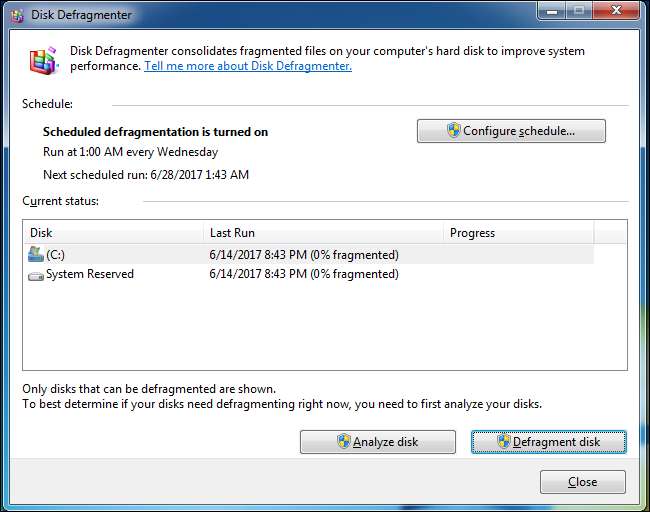
조각 모음 프로세스가 완료된 후 가상 머신 내부의 빈 공간에 0을 써야합니다. 파일을 삭제하면 삭제 된 데이터는 여전히 디스크에 저장됩니다. 따라서 VirtualBox는 드라이브를 자동으로 축소 할 수 없습니다. 그러나 삭제 된 파일에 0을 쓰면 VirtualBox는 많은 양의 0 (빈 공간, 즉)을보고 디스크를 압축 할 수 있습니다.
이렇게하려면
삭제 취소
Microsoft의 유틸리티입니다. 추출
make.eq
파일을 컴퓨터의 폴더로 복사합니다.
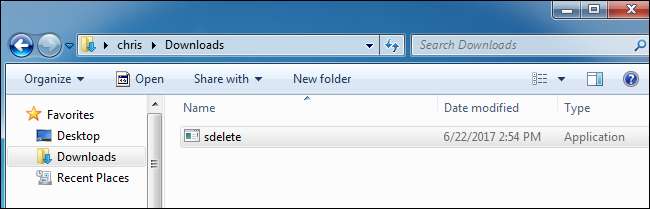
명령 프롬프트 창을 엽니 다. 이렇게하려면 시작 메뉴를 열고 "명령 프롬프트"를 검색 한 다음 바로 가기를 실행합니다.
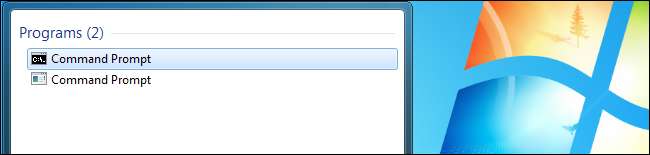
포함 된 디렉토리로 변경하십시오.
make.eq
입력하여 파일
CD
, Space를 누르고 디렉토리 경로를 입력 한 다음 Enter를 누릅니다. 공백 문자가 포함 된 경우 경로를 따옴표로 묶어야합니다. 다음과 같이 표시되어야합니다.
cd "C : \ path \ to \ folder"
예를 들어,
make.eq
파일을 사용자 계정의 다운로드 폴더에 추가하고 Windows 사용자 이름이 Bob이면 다음 명령을 실행합니다.
cd "C : \ Users \ bob \ Downloads"
디렉토리 경로를 빠르게 입력하려면 다음을 입력하세요.
CD
명령 프롬프트 창으로 스페이스 바를 누른 다음 파일 관리자의 주소 표시 줄에서 폴더 아이콘을 끌어다 놓습니다.
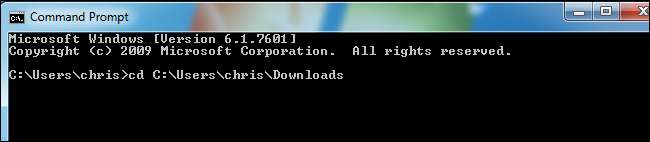
다음 명령을 실행하십시오.
make.ek ts : -z
그러면 C : 드라이브의 모든 여유 디스크 공간에 0이 기록됩니다. 가상 머신의 다른 드라이브 문자에있는 보조 드라이브를 축소하려면 c : 대신 해당 드라이브 문자를 입력합니다. 이것이 도구가 설계된 것입니다. Microsoft 웹 사이트의 SDelete 페이지에서 언급했듯이 -z 옵션은 "가상 디스크 최적화에 적합"입니다.
계속하기 전에 도구의 라이선스 계약에 동의하라는 메시지가 표시됩니다. "동의"를 클릭하십시오.
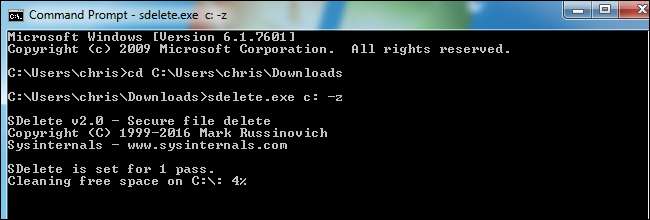
프로세스가 완료 될 때까지 기다리십시오. 완료되면 시작 메뉴의 "종료"옵션을 사용하여 가상 머신을 종료합니다. 이제 압축 할 준비가되었습니다.
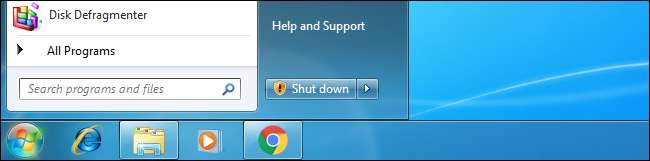
Linux 게스트 운영 체제의 경우
가상 시스템 (Windows 게스트 운영 체제 대신 Linux 게스트 운영 체제)에 Linux를 설치 한 경우 조각 모음 프로세스를 건너 뛰고 기본 제공 명령을 사용하여 드라이브의 여유 공간을 0으로 만들 수 있습니다. 여기서는 Ubuntu를 예제로 사용하지만 프로세스는 다른 Linux 배포판과 유사합니다.
이렇게하려면 먼저
제로 프리
가상 머신 내부의 유틸리티. Linux 배포의 소프트웨어 저장소에서 사용할 수 있어야합니다. 예를 들어 가상 머신 내부의 터미널에서 다음 명령을 실행하여 Ubuntu에 설치할 수 있습니다.
sudo apt install zerofree

실제로 사용할 수 없습니다
제로 프리
표준 Linux 환경으로 부팅하는 동안 / 파티션에 대신 일반 루트 파티션이 마운트되지 않은 특수 복구 모드로 부팅하는 것이 좋습니다. Ubuntu에서 가상 머신을 다시 시작하고 부팅하는 동안 "Esc"키를 반복해서 눌러 Grub 메뉴에 액세스합니다. Grub 메뉴가 나타나면 "* Advanced options for Ubuntu"를 선택하고 Enter를 누르십시오.
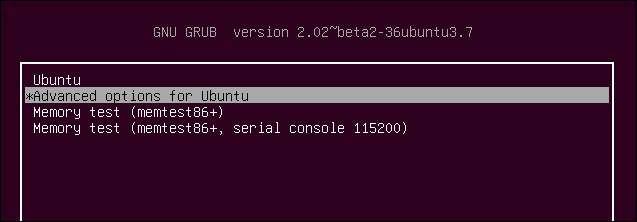
최신 Linux 커널과 관련된 "(복구 모드)"옵션, 즉 목록 상단 근처에 가장 높은 버전 번호가있는 옵션을 선택하고 Enter 키를 누릅니다.

복구 메뉴에서 "root"를 선택하여 루트 셸 프롬프트로 부팅합니다.

화면에“Press Enter for maintenance”가 나타나면“Enter”를 누르십시오. 터미널 프롬프트가 표시됩니다.

명령 줄에서 다음 명령을 실행하여 제로화 할 가상 디스크를 결정합니다.
df
아래 출력에서 우리는
/ dev / sda1
여기서 유일한 실제 디스크 장치입니다. 우리는 그것이 유일한 디스크이기 때문에
/ dev /
가장 왼쪽 열에 있습니다.
가상 머신이 기본 설정으로 생성되었다고 가정하면
/ dev / sda1
, 첫 번째 하드 드라이브의 첫 번째 파티션입니다. 여러 디스크 또는 여러 파티션을 사용하여 다르게 설정 한 경우 다른 파티션을 0으로 설정하거나 여러 파티션을 0으로 설정해야 할 수 있습니다.
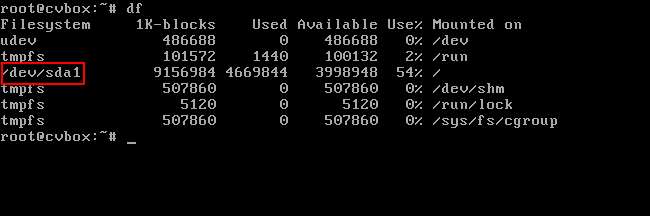
이제 디스크를 제로화 할 준비가되었습니다. 다음 명령을 실행하여
/ dev / sda1
0을 쓰려는 파티션의 장치 이름으로. 대부분의 사람들은
/ dev / sda1
장치를 0으로 설정합니다.
제로 프리 -v / dev / sda1

제로 프로세스가 완료되면 다음 명령을 실행하여 가상 머신을 종료합니다.
중지

화면에 "시스템 중지됨"메시지가 표시되면 시스템이 중지 된 것이므로 이제 가상 머신을 종료 할 수 있습니다. 가상 머신의 창을 닫고 "가상 머신 전원 끄기"를 선택합니다.

3 단계 : VBoxManage 명령 찾기
나머지 프로세스는 호스트 운영체제의 가상 머신 외부에서 수행됩니다. 예를 들어 PC에서 Windows 10을 실행하고 가상 머신에서 Windows 7을 실행하는 경우 나머지 프로세스는 Windows 10에서 수행합니다.
이 옵션은 VirtualBox의 그래픽 인터페이스에 표시되지 않습니다. 대신, 당신은
VBoxManage.exe
명령.
계속하려면이 명령을 찾으십시오. Windows에서는 VirtualBox 프로그램 디렉토리에서 찾을 수 있습니다.
C : \ Program Files \ Oracle \ VirtualBox
기본적으로. VirtualBox를 다른 디렉토리에 설치 한 경우 대신 거기를보십시오.
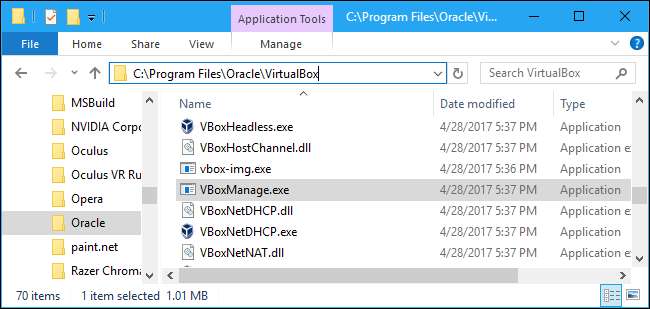
명령 프롬프트 창을 엽니 다. 이렇게하려면 시작 메뉴를 열고 다음을 입력합니다.
cmd
Enter를 누르십시오.
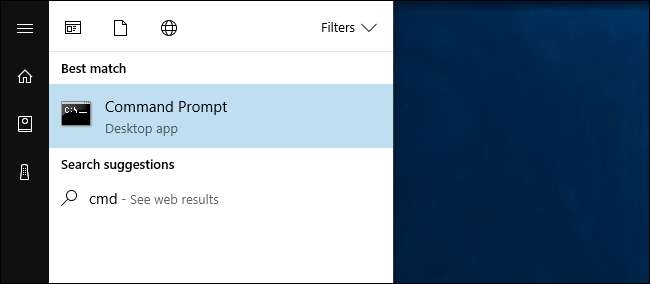
유형
CD
명령 프롬프트에 VBoxManage 명령이있는 폴더의 경로를 입력합니다. 따옴표로 묶어야합니다.
다음을 입력하여 신속하게 수행 할 수 있습니다.
CD
명령 프롬프트 창으로 이동 한 다음 파일 관리자의 주소 표시 줄에서 폴더 아이콘을 명령 프롬프트로 끌어다 놓습니다.
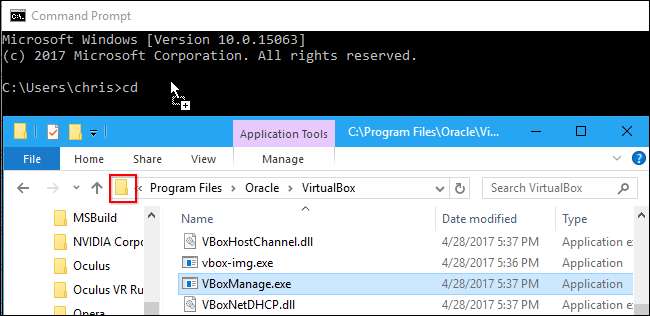
기본 경로를 사용하는 경우 다음과 같아야합니다.
cd "C : \ Program Files \ Oracle \ VirtualBox"
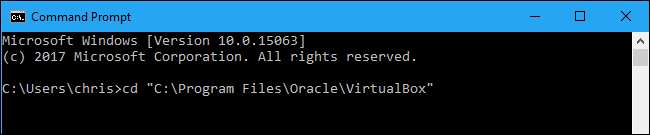
참고 :이 지침은 Windows에서 VirtualBox를 사용하고 있다고 가정합니다. macOS 또는 Linux에서 VirtualBox를 사용하는 경우 터미널 창을 열고
vboxmanage
다른 명령과 마찬가지로 정상적으로 명령하십시오.
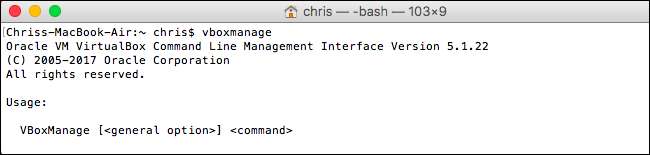
4 단계 : 압축하려는 디스크 경로 찾기
컴퓨터에있는 모든 가상 하드 디스크 목록을 보려면 명령 프롬프트 창에서 다음 명령을 실행하십시오.
VBoxManage.exe 목록 hdd

목록을 살펴보고 압축하려는 가상 디스크의 파일 경로를 확인합니다. "Windows 7"이라는 가상 머신과 연결된 가상 디스크를 수정한다고 가정 해 보겠습니다. 아래 출력에서 볼 수 있듯이 시스템의 해당 가상 디스크에 대한 경로는
C : \ Users \ chris \ VirtualBox VMs \ Windows 7 \ Windows 7.vdi
.
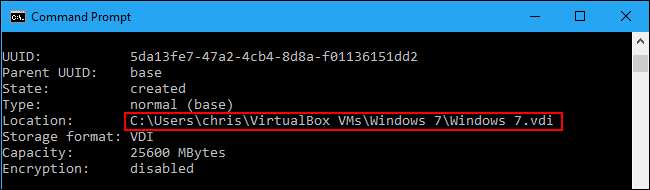
5 단계 : 디스크 압축
디스크를 압축하려면 다음을 사용해야합니다.
VBoxManage.exe
올바른 명령으로. 다음 명령을 실행하여 디스크 VDI 파일의 경로를 위의 명령을 사용하여 찾은 시스템의 디스크 경로로 바꿉니다. 경로에 공백이 포함 된 경우 파일 경로를 따옴표로 묶어야합니다.
다음과 같아야합니다.
VBoxManage.exe modifymedium 디스크 "C : \ path \ to \ disk.vdi"--compact
예를 들어, 파일의 경로는
C : \ Users \ chris \ VirtualBox VMs \ Windows 7 \ Windows 7.vdi
이 예에서는 다음 명령을 실행합니다.
VBoxManage.exe 수정 미디어 디스크 "C : \ Users \ chris \ VirtualBox VMs \ Windows 7 \ Windows 7.vdi"--compact
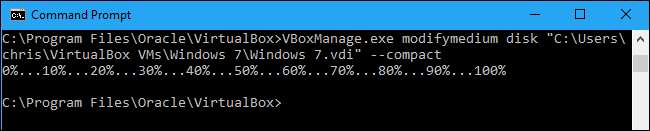
VirtualBox는 디스크를 압축하고 원하는 경우 나중에 가상 머신을 즉시 부팅 할 수 있습니다. 결국 얼마나 많은 공간이 절약되는지는 복구 할 빈 공간의 양에 따라 다릅니다.
또한 스냅 샷 삭제 고려
관련 : VirtualBox에서 스냅 샷을 사용하여 시간을 절약하는 방법
VirtualBox를 사용하면 스냅 샷 각 가상 머신에 대해. 여기에는 스냅 샷을 생성 할 때 가상 머신의 전체 이미지가 포함되어 있으므로이를 이전 상태로 복원 할 수 있습니다. 이것들은 많은 공간을 차지할 수 있습니다.
더 많은 공간을 확보하려면 사용하지 않는 스냅 샷을 삭제하세요. 가상 머신 용으로 저장 한 스냅 샷을 보려면 기본 VirtualBox 창에서 해당 스냅 샷을 선택하고 툴바의 세부 정보 오른쪽에있는 '스냅 샷'버튼을 클릭합니다. 더 이상 스냅 샷이 필요하지 않은 경우 목록에서 마우스 오른쪽 버튼을 클릭하고 "스냅 샷 삭제"를 선택하여 공간을 확보하십시오.








